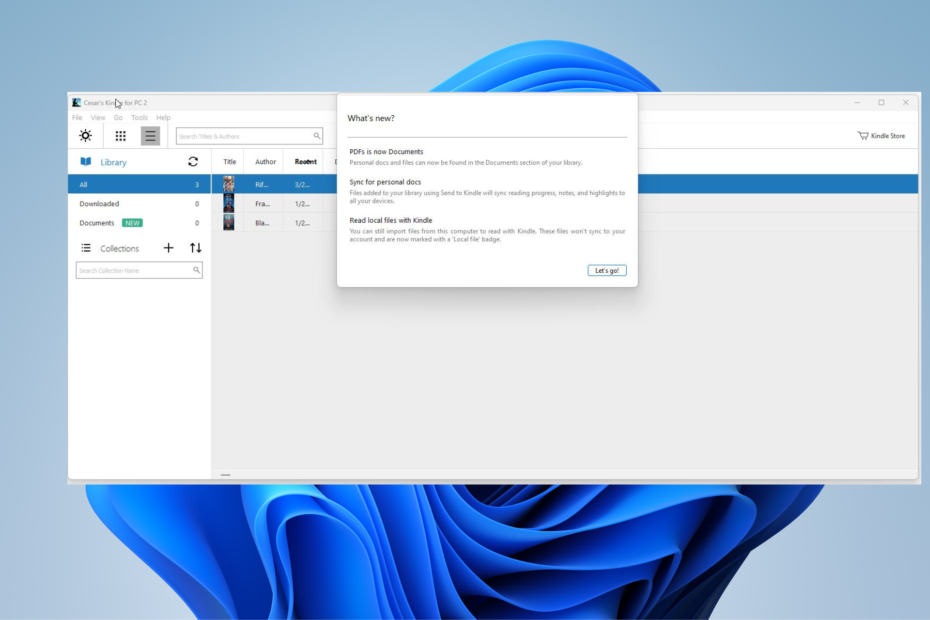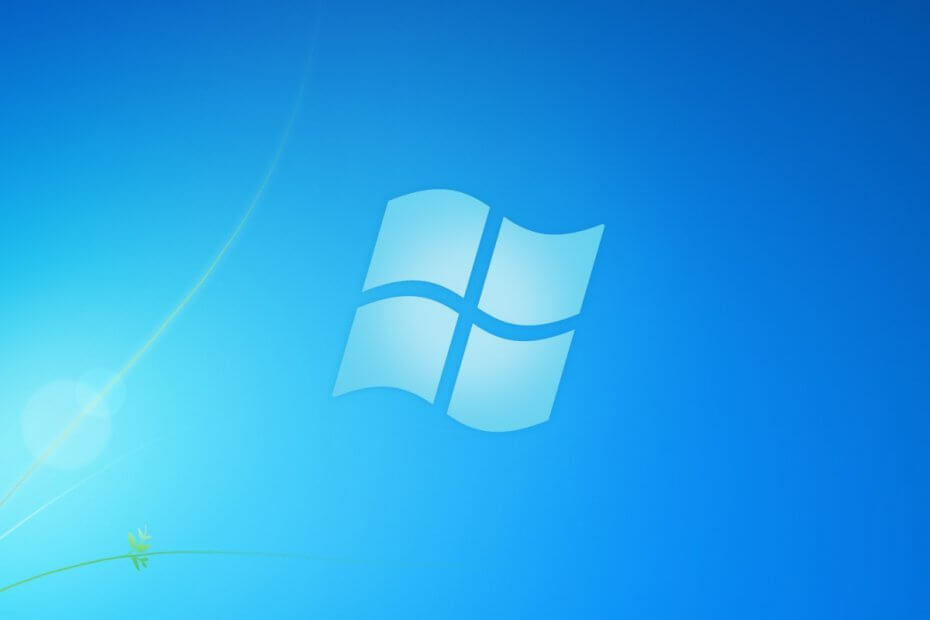
Acest software vă va menține drivere în funcțiune, astfel vă va proteja de erorile obișnuite ale computerului și de defecțiuni hardware. Verificați acum toate driverele în 3 pași simpli:
- Descărcați DriverFix (fișier descărcat verificat).
- Clic Incepe scanarea pentru a găsi toți driverele problematice.
- Clic Actualizați driverele pentru a obține versiuni noi și pentru a evita defecțiunile sistemului.
- DriverFix a fost descărcat de 0 cititori luna aceasta.
În ciuda faptului că nu mai primește asistență de la Microsoft, cu excepția cazului în care ați cumpărat asistență extinsă, Windows 7 continuă să fie puternic pe piață.
Cu toate acestea, există medii de lucru mixte, unde unii utilizatori au Windows 7, în timp ce alții folosesc Windows 10. Acestea fiind spuse, partajarea de fișiere între cele două sisteme este ceva care apare frecvent.
Din păcate, unii utilizatori au fost raportare având probleme de partajare între cele două sisteme de operare:
Am 3 computere conectate în rețea, 2 sunt desktop-uri cu windows 7 pro (actualizat) și apoi un laptop cu windows 10 pro (1803). […] Acum pot accesa cele 2 desktop-uri (windows 7 pro) de pe laptop (windows 10 pro), dar niciunul dintre desktop-uri nu poate accesa laptopul.
Întrucât această problemă pare a fi foarte frecventă, am compilat o listă de metode pe care le-ați putea facilita partajarea de fișiere între Windows 7 și Windows 10.
Cum remediez problemele de partajare Windows 7 la Windows 10?
1. Setați profilul dvs. de rețea la Privat
Partajarea fișierelor între două PC-uri care se află în aceeași rețea este posibilă numai dacă ați setat profilul de rețea al PC-ului la Privat. Acestea fiind spuse, urmați acești pași pentru a vă schimba profilul de rețea din public în privat:
- presa start
- Click pe Setări
- Alege Rețea și Internet
- Selectați Ethernet sau Wifi
- Du-te la Profil de rețea secțiune
- Selectează Privat opțiune
2. Reglați setările firewall-ului
Este obișnuit ca Paravanul de protecție Windows să blocheze uneori accesul la folderele partajate. Încercați astfel să o dezactivați pentru o perioadă de timp stabilită și să vedeți dacă puteți partaja ceva.
- presa start
- Introduceți Securitate Windows
- Alegeți primul rezultat
- Selectați Protecție firewall și rețea
- Alege Opțiune de rețea privată
- Glisați Paravan de protecție Windows Defender comuta la Dezactivat
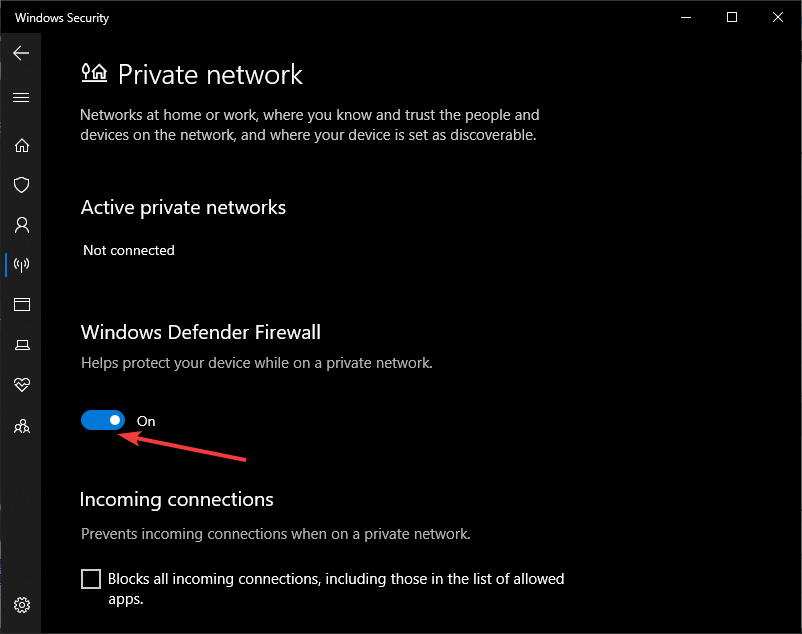
Încercați să partajați un fișier. Dacă funcționează, înseamnă că firewall-ul a fost de vină tot timpul și va trebui să deschideți un anumit port de rețea:
- Glisați Comutarea Paravanului de protecție Windows Defender
- Apasa incepe
- Introduceți Securitate Windows
- Alegeți primul rezultat
- Selectați Protecție firewall și rețea
- Selectați Permiteți aplicația prin firewall
- Du-te la Aplicație permisă secțiune
- Apasă pe Schimbă setările opțiune
- Alege Partajare fișiere și imprimante
- Bifați caseta marcată Opțiune de rețea privată
- Clic O.K
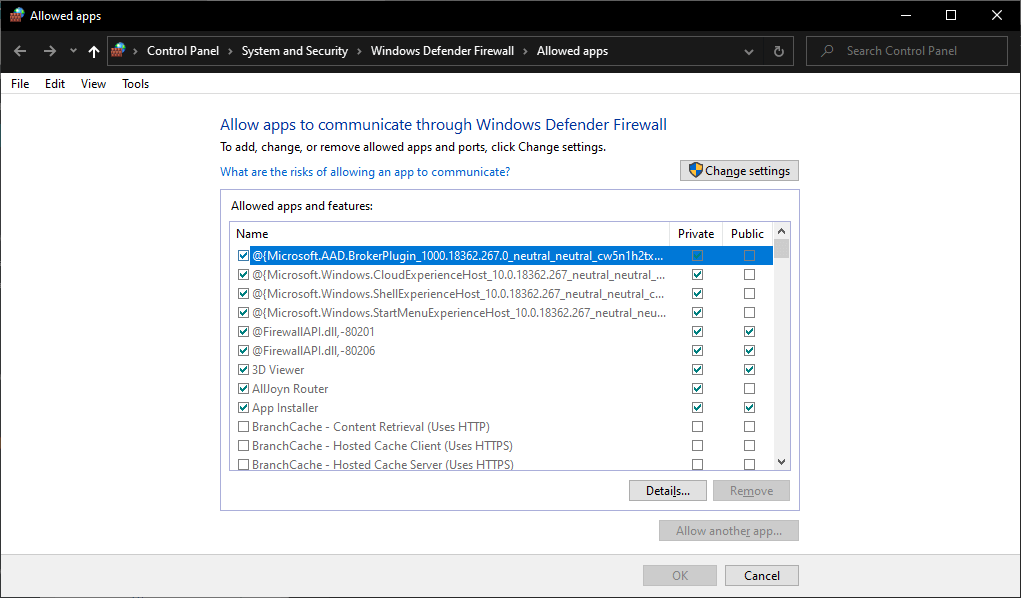
Urmând acești pași, alte rețele vor putea acum să acceseze fișierele și folderele partajate chiar și atunci când Paravanul de protecție Windows Defender este activat.
Aceste soluții v-au ajutat să depășiți problema de partajare a fișierelor între Windows 7 și Windows 10? Spuneți-ne în secțiunea de comentarii de mai jos.
ARTICOLE LEGATE PE CARE TREBUIE SĂ LE VERIFICAȚI:
- Cum să transferați jocurile Windows 7 pe Windows 10
- Cum să faceți upgrade de la Windows 7 la 10 fără a pierde date
- Acesta este cel mai bun instrument de migrare Windows 7 către Windows 10